如何减少 Win11 对 C 盘空间的占用 Win11 占用 C 盘过大如何优化
更新时间:2023-05-28 13:57:00作者:yang
如何减少 Win11 对 C 盘空间的占用,Win11是微软最新推出的操作系统,在许多用户的期待中面世,然而许多人发现Win11在安装后会占用很大的磁盘空间,特别是C盘,这让很多人不知所措。如何减少Win11对C盘的占用成为了一个迫切需要解决的问题。本文将探讨一些优化方法,以帮助用户最大限度地减少Win11对C盘的占用。
具体方法:
1、首先鼠标右击本地c盘,在弹出的菜单中点击属性。
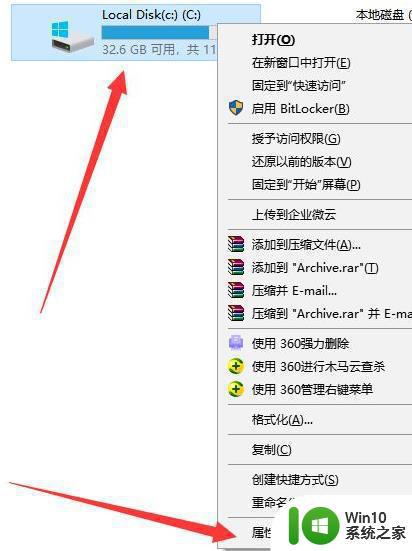
2、然后在打开的界面中,点击中间的“磁盘清理”。
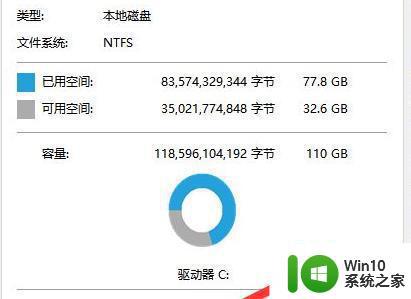
3、然后在磁盘清理界面中点击“清理系统文件”。
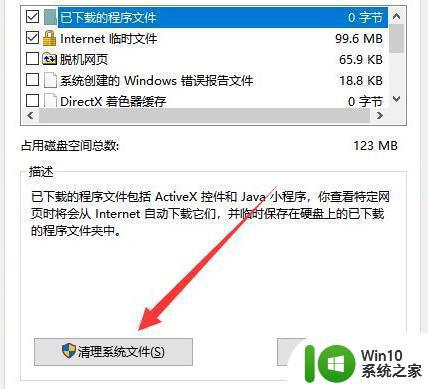
4、随后选中你要清理的选项,包括“以前的windows安装”点击确定。
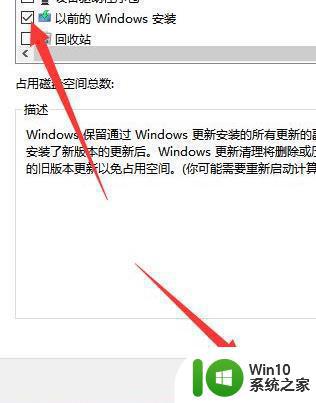
5、在弹出的窗口上点击“删除文件”即可删除。
6、最后在弹出的提示框中,点击是,等待系统自动清理即可。
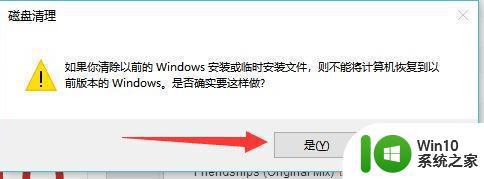
以上就是如何减少 Win11 对 C 盘空间的占用,Win11 占用 C 盘过大如何优化的全部内容,如果你遇到了这种情况,你可以按照本文提供的步骤进行解决,操作简单快速,一步到位。
如何减少 Win11 对 C 盘空间的占用 Win11 占用 C 盘过大如何优化相关教程
- win11系统占用c盘过大如何清理 win11系统占用c盘大怎么办
- 如何释放Windows11 C盘空间 Win11 C盘容量减少怎么办
- win11内存占用率过高怎么办 win11内存占用过高如何优化
- win11分完盘后c盘突然满了 Win11 C盘存储空间占满怎么办
- win11需要多大的c盘空间 win11建议c盘留多大空间
- win11怎么将d盘空间分给c盘 win11如何把d盘空间分给c盘
- Win11回收硬盘空间操作方法 Win11系统如何优化硬盘空间利用
- win11空闲时占用cpu Win11 mscorsvw空闲狂占CPU优化方法
- win11的c盘满了如何清理 win11 c盘空间满了怎么办
- Win11系统System占CPU过高的两种解决方法 Win11系统System进程占用CPU内存过高如何优化
- windows11如何清理c盘空间 windows11清理c盘空间的方法
- win11内存占用太高解决方法 win11内存占用过高如何调整
- win11系统启动explorer.exe无响应怎么解决 Win11系统启动时explorer.exe停止工作如何处理
- win11显卡控制面板不见了如何找回 win11显卡控制面板丢失怎么办
- win11安卓子系统更新到1.8.32836.0版本 可以调用gpu独立显卡 Win11安卓子系统1.8.32836.0版本GPU独立显卡支持
- Win11电脑中服务器时间与本地时间不一致如何处理 Win11电脑服务器时间与本地时间不同怎么办
win11系统教程推荐
- 1 win11安卓子系统更新到1.8.32836.0版本 可以调用gpu独立显卡 Win11安卓子系统1.8.32836.0版本GPU独立显卡支持
- 2 Win11电脑中服务器时间与本地时间不一致如何处理 Win11电脑服务器时间与本地时间不同怎么办
- 3 win11系统禁用笔记本自带键盘的有效方法 如何在win11系统下禁用笔记本自带键盘
- 4 升级Win11 22000.588时提示“不满足系统要求”如何解决 Win11 22000.588系统要求不满足怎么办
- 5 预览体验计划win11更新不了如何解决 Win11更新失败怎么办
- 6 Win11系统蓝屏显示你的电脑遇到问题需要重新启动如何解决 Win11系统蓝屏显示如何定位和解决问题
- 7 win11自动修复提示无法修复你的电脑srttrail.txt如何解决 Win11自动修复提示srttrail.txt无法修复解决方法
- 8 开启tpm还是显示不支持win11系统如何解决 如何在不支持Win11系统的设备上开启TPM功能
- 9 华硕笔记本升级win11错误代码0xC1900101或0x80070002的解决方法 华硕笔记本win11升级失败解决方法
- 10 win11玩游戏老是弹出输入法解决方法 Win11玩游戏输入法弹出怎么办
win11系统推荐
- 1 win11系统下载纯净版iso镜像文件
- 2 windows11正式版安装包下载地址v2023.10
- 3 windows11中文版下载地址v2023.08
- 4 win11预览版2023.08中文iso镜像下载v2023.08
- 5 windows11 2023.07 beta版iso镜像下载v2023.07
- 6 windows11 2023.06正式版iso镜像下载v2023.06
- 7 win11安卓子系统Windows Subsystem For Android离线下载
- 8 游戏专用Ghost win11 64位智能装机版
- 9 中关村win11 64位中文版镜像
- 10 戴尔笔记本专用win11 64位 最新官方版